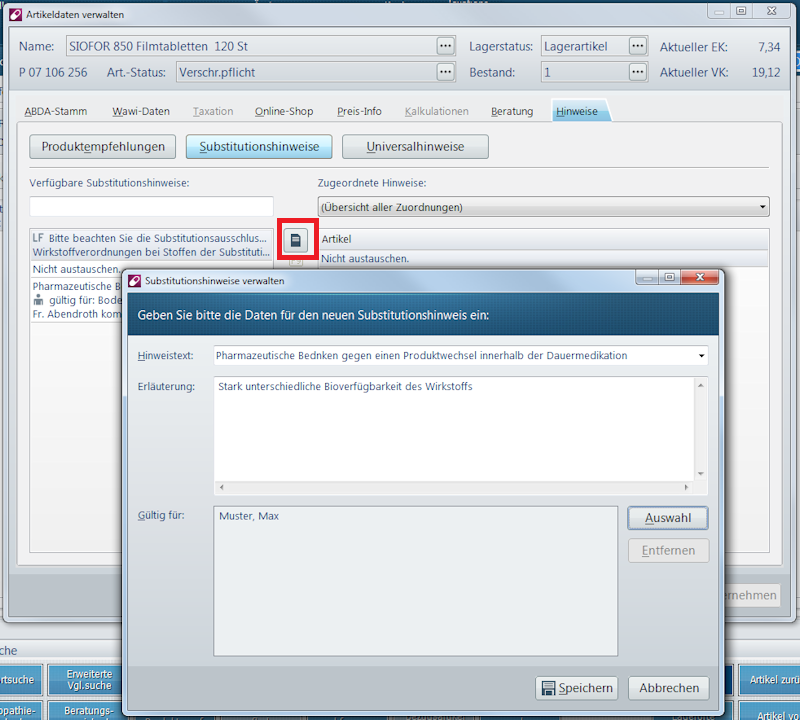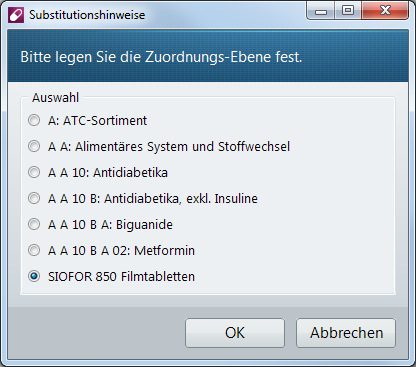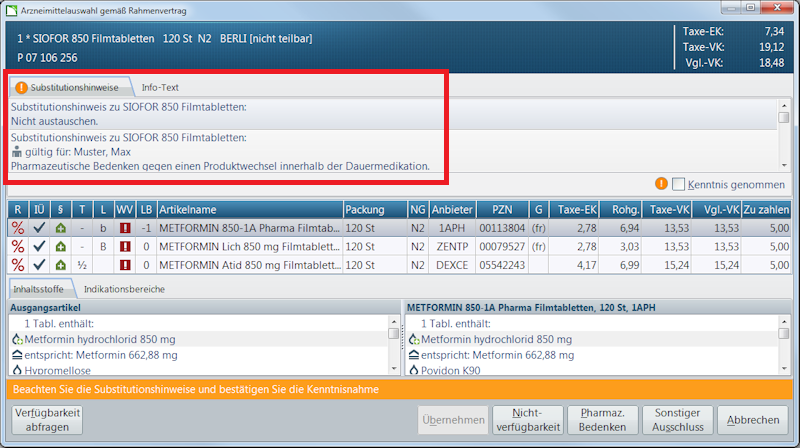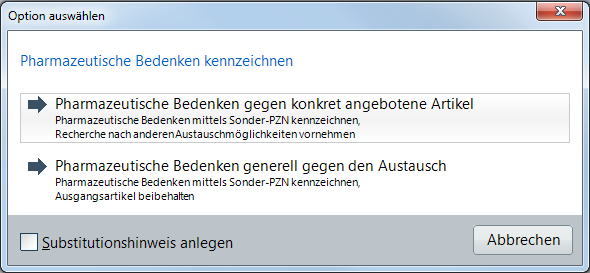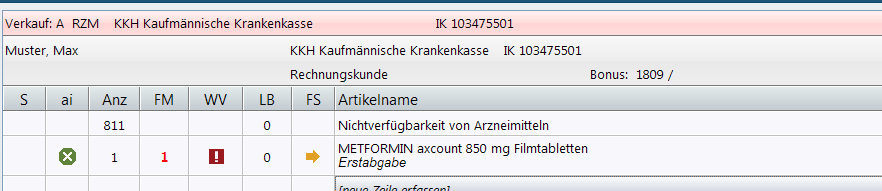Aut-idem-Funktion: Unterschied zwischen den Versionen
Aus WIKI LAUER-FISCHER GmbH
| Zeile 1: | Zeile 1: | ||
| − | <div class="mw-parser-output"><div class="mw-parser-output"> | + | <div class="mw-parser-output"><div class="mw-parser-output"><div class="mw-parser-output"><div class="mw-parser-output"><div class="mw-parser-output"><div class="mw-parser-output"><div class="mw-parser-output"><div class="mw-parser-output"><div class="mw-parser-output"> |
=== Hintergrund === | === Hintergrund === | ||
| Zeile 11: | Zeile 11: | ||
*Diese Funktion finden Sie im ''Artikelstamm ''unter dem Register ''Hinweise'' und dort unter ''Substitutionshinweise''. | *Diese Funktion finden Sie im ''Artikelstamm ''unter dem Register ''Hinweise'' und dort unter ''Substitutionshinweise''. | ||
| − | [[File: | + | [[File:Aut-idem-Funktion 1.png|RTENOTITLE]] |
| − | + | Anschließend muss moch die Zuordnungs-Ebene festgelegt werden: | |
| − | [[File: | + | [[File:Aut-idem-Funktion 2.png|RTENOTITLE]] |
| | ||
| − | *Die Mitarbeiter/innen werden | + | *Die Mitarbeiter/innen werden in der '''Kasse''' nun auf die Möglichkeit pharmazeutischer Bedenken bei Präparat und Patient hingewiesen und können durch Aufdrucken der Sonder-PZN auf die Verordnung und Anbringen der handschriftlichen Begründung direkt reagieren. |
| − | [[File: | + | [[File:Aut-idem-Funktion 3.png|RTENOTITLE]] |
| | ||
| − | *Über die Funktion '' | + | *Über die Funktion ''Pharmaz. Bedenken ''können Sie direkt dem Substitutionsdialog heraus das zutreffende Kennzeichen wählen: |
| − | [[File: | + | [[File:Aut-idem-Funktion 4.png|RTENOTITLE]] |
| − | + | In der Spalte ''ai'' wird das entsprechende Symbol '''aut-idem - Erledigt (Nichtverfügbarkeit gekennzeichnet)''' angezeigt: | |
| − | [[File: | + | [[File:Aut-idem-Funktion 5.png|RTENOTITLE]] |
| | ||
| − | |||
<div class="mw-parser-output"> | <div class="mw-parser-output"> | ||
==== Aut idem bereits vorbelegen ==== | ==== Aut idem bereits vorbelegen ==== | ||
| Zeile 43: | Zeile 42: | ||
| | ||
| − | {| | + | {| border="0" cellpadding="1" cellspacing="1" style="width: 500px;" |
|- | |- | ||
| style="width: 22.23px;" | [[File:Achtung.png|RTENOTITLE]] | | style="width: 22.23px;" | [[File:Achtung.png|RTENOTITLE]] | ||
| Zeile 55: | Zeile 54: | ||
| | ||
| − | {| border="0" | + | {| border="0" cellpadding="1" cellspacing="1" |
|- | |- | ||
| style="width: 22.23px;" | [[File:Achtung.png|RTENOTITLE]] | | style="width: 22.23px;" | [[File:Achtung.png|RTENOTITLE]] | ||
| Zeile 64: | Zeile 63: | ||
[[File:Primo 2013.1 Aut-idem-Dialog 7.png|RTENOTITLE]] | [[File:Primo 2013.1 Aut-idem-Dialog 7.png|RTENOTITLE]] | ||
| − | + | </div> </div> </div> </div> </div> </div> </div> </div> </div> </div> | |
| − | + | [[Category:Seiten mit defekten Dateilinks]] [[Category:WINAPO® 64 PRO]] [[Category:Kasse]] [[Category:LAUER-TAXE®]] | |
| − | </div> | ||
| − | [[Category:WINAPO® 64 PRO]] [[Category:Kasse]] [[Category:LAUER-TAXE®]] | ||
Version vom 2. Juli 2019, 14:15 Uhr
Hintergrund
Sicherlich gibt es bei Ihnen auch Patienten, die auf den rabattvertragsbedingten Wechsel des Anbieters bei bestimmten Präparaten mit Unverträglichkeiten reagieren. In einigen Fällen wird der Arzt das "Aut-idem"-Kreuzchen einsetzen. In vielen Fällen bleibt dem Apotheker aber zusätzlich die Möglichkeit, pharmazeutische Bedenken geltend zu machen und auf der Verordnung zu dokumentieren.
Wie kann ich bereits im "Aut-idem"-Dialog einen Hinweis bei pharmazeutischen Bedenken beim entsprechenden Patienten und Präparat bekommen?
- Vergeben Sie beim Artikel einen Substitutionshinweis, der in vielen Abstufungen von der Warengruppe über den Inhaltsstoff bis hin zum einzelnen Artikel und zusätzlich für einzelne oder auch mehrere Patienten hinterlegt werden kann.
- Diese Funktion finden Sie im Artikelstamm unter dem Register Hinweise und dort unter Substitutionshinweise.
Anschließend muss moch die Zuordnungs-Ebene festgelegt werden:
- Die Mitarbeiter/innen werden in der Kasse nun auf die Möglichkeit pharmazeutischer Bedenken bei Präparat und Patient hingewiesen und können durch Aufdrucken der Sonder-PZN auf die Verordnung und Anbringen der handschriftlichen Begründung direkt reagieren.
- Über die Funktion Pharmaz. Bedenken können Sie direkt dem Substitutionsdialog heraus das zutreffende Kennzeichen wählen:
In der Spalte ai wird das entsprechende Symbol aut-idem - Erledigt (Nichtverfügbarkeit gekennzeichnet) angezeigt:
Aut idem bereits vorbelegen
- Immer wieder kommt es vor, dass Rezepte vorgelegt werden, bei denen ein oder mehrere Artikel bereits vom Arzt mittels "Aut-idem"-Kreuzchen vom Rabatt-Austausch ausgeschlossen wurden.
- Um in so einem Fall die Prozedur der Rabattartikelsuche und Auswahl zu umgehen, gibt es die Möglichkeit, das "Aut-idem"-Kennzeichen per Mausklick oder Touch in das entsprechende Feld (ai) der Kasse schon vor Abscannen des Artikels zu setzen.

|
Die Verkaufsart muss dazu bereits ausgewählt sein. |
Primo_2013.1_Aut-idem-Dialog_6.png